/boot/config.txt 에 다음 내용을 추가하거나, 주석을 해제한다.
hdmi_force_hotplug=1해상도를 강제지정하려면, 터미널에서 sudo raspi-config를 실행하여 display 영역을 조절한다.
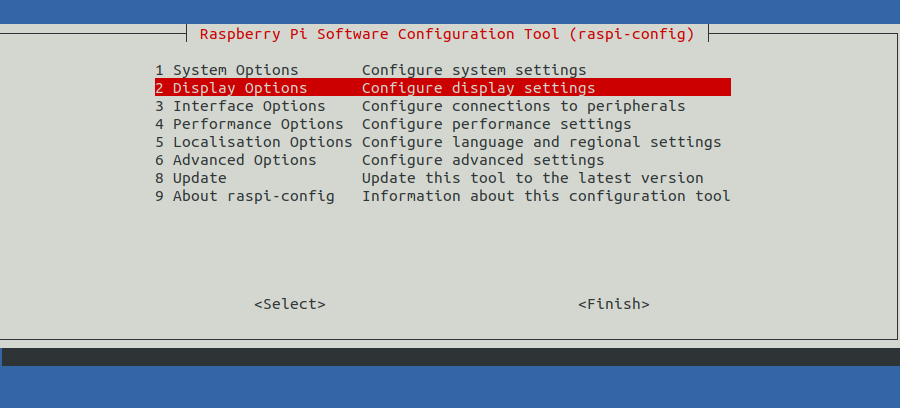
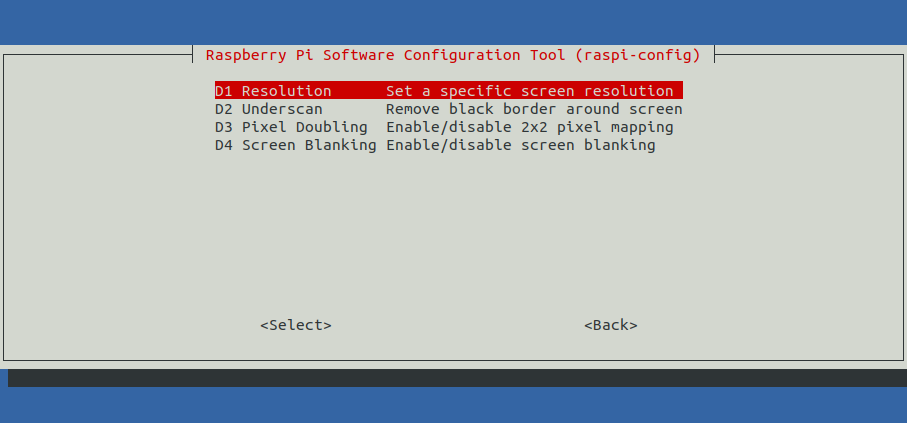
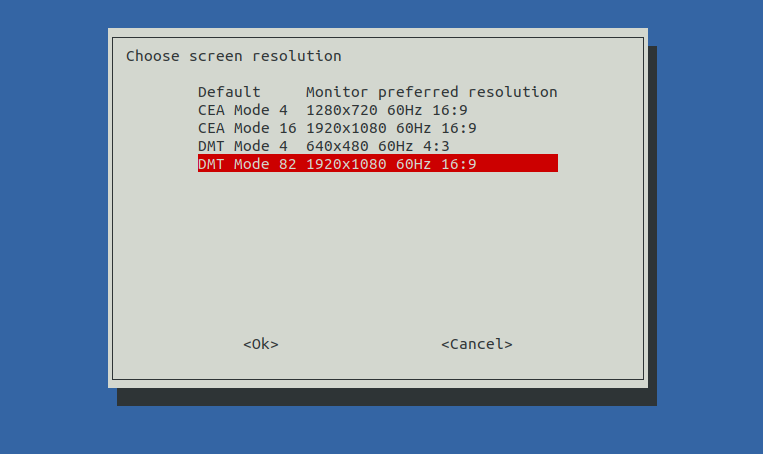
라즈베리파이
/boot/config.txt 에 다음 내용을 추가하거나, 주석을 해제한다.
hdmi_force_hotplug=1해상도를 강제지정하려면, 터미널에서 sudo raspi-config를 실행하여 display 영역을 조절한다.
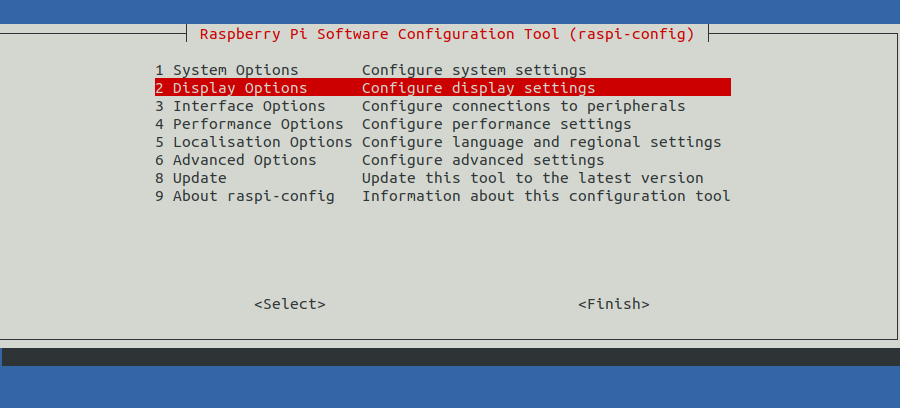
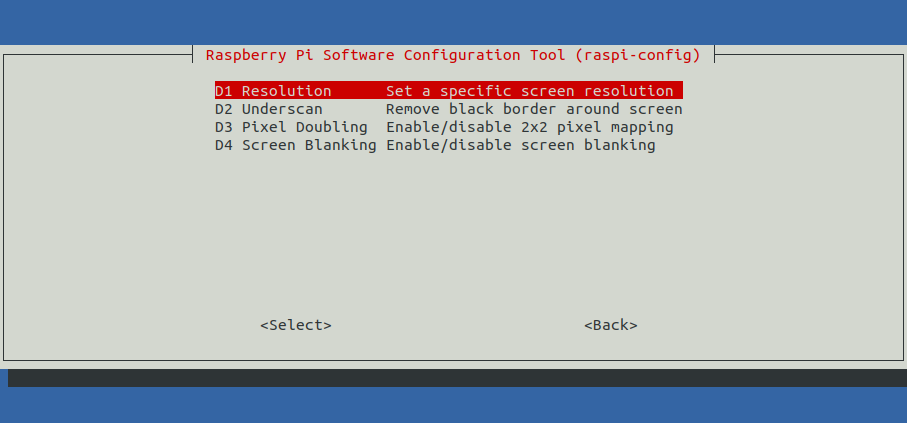
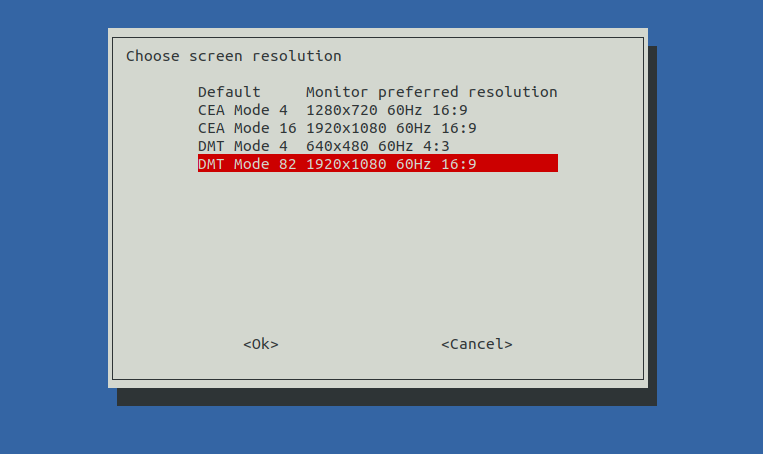
사진 캡처
streamer -s 640x480 -c /dev/video1 -f jpeg -o image.jpeg
동영상캡처
streamer -t 00:00:05 -r 24 -s 640x480 -c /dev/video1 -f jpeg -o movie.avi
별첨2. 포트넘버 고정하기
usb 포트 꽂는 위치에 따라서 포트 넘버를 지정할 수 있다.
별첨2.1. 특정 usb 장치가 꽂혀있는 위치 검색하기.
udevadm info -a -n /dev/ttyUSBx | grep devpath
위의 명령어로 특정 usb 디바이스가 꽂혀있는 위치를 알아낸다. 여기서 /dev/ttyUSBx는 특정 usb 장치의 포트이다. 해당 명령어를 실행하면 다음과 같은 결과가 나올 수 있다.
ATTRS{devpath}==”1.3.2″
별첨2.2. usb 포트 규칙 생성하기
/etc/udev/rules.d 하위에 규칙 파일을 만들어서 usb 포트의 심볼릭링크를 만들 수 있다. 예를들어 FILENAME.rules 파일을 만들고, 해당 파일의 내용을 다음과 같이 지정할 수 있다.
ATTRS{devpath}==”1.3.2″, SYMLINK=”SFS_test”
여기서 ATTRS{devpath}는 별첨 2.1 에서 검색된 내용을 입력하면 된다. 규칙파일을 생성하였으면 재부팅한다.
별첨2.3. 테스트하기
이렇게하면 /dev/SFS_test 심볼릭 링크가 생성되며, /dev/ttyUSBx에 연결되어 있다. 연결된 포트 정보는 다음 명령어로 확인할 수 있다.
ls -l /dev/SFS_test
아래 명령으로 룰 적용을 새로고침 할 수 있다.
sudo udevadm control --reload-rules && sudo udevadm trigger/etc/network/interfaces
파일의 내용을 수정한다.
Include files~ 부분은 주석처리 한다
auto eth0 #eth0 –> connection name(ifconfig 시)
iface eth0 inet static
address 192.168.0.193
netmask 255.255.255.0
broadcast 192.168.0.255
gateway 192.168.0.1
dns-nameservers 192.168.0.1 8.8.8.8
서비스 재시작
sudo /etc/init.d/networking restart
sudo service networking restart
DNS 서버 설정이 안된다면 resolvconf를 설치하자
sudo apt-get install resolvconf